极光pdf插一页进去的教程
时间:2023-06-01 11:42:11作者:极光下载站人气:68
相信大部分用户都会在自己的电脑上备上几款常用的pdf处理软件,方便在工作中能够及时处理pdf文件,其中就会有用户接触到极光pdf软件,这款软件为用户带来了许多实用的功能,不仅可以用来编辑pdf文件,还可以对pdf文件的格式进行转换,并且支持多种转换格式,让用户收获了不错的体验,当用户在编辑pdf文件时,想要在页面上插入新的一页进入,却不是很清楚具体的操作过程,这个问题其实很好解决,用户直接在编辑页面上找到插入空白页功能来解决问题,那么接下来就和小编一起来看看极光pdf插入新一页进去的方法步骤吧,希望用户在看了小编的教程后,能够从中获取到有用的经验。
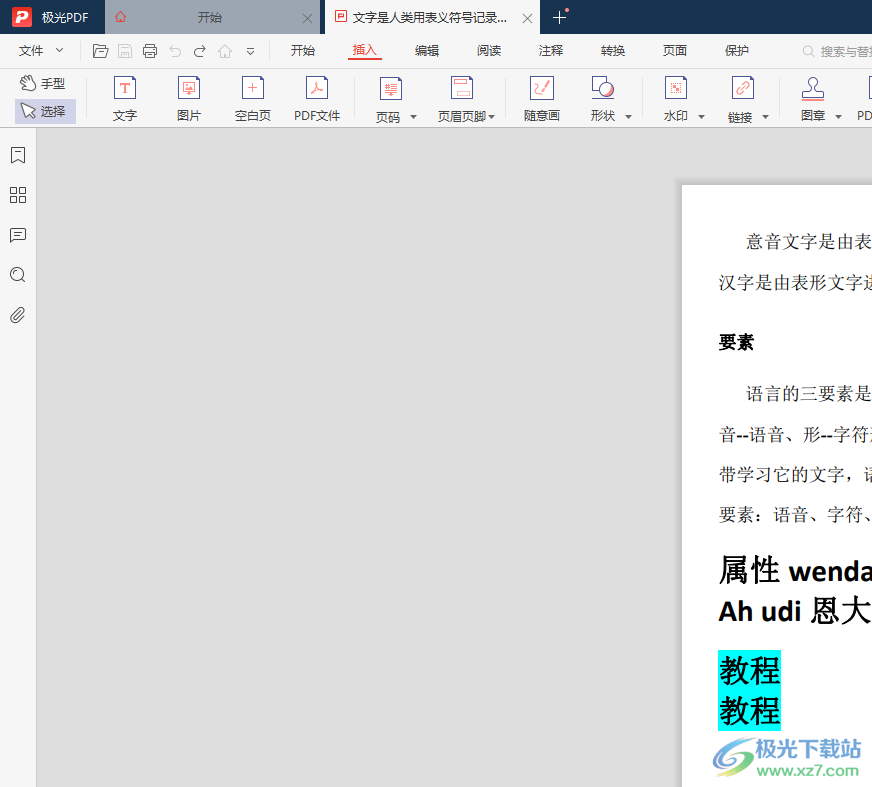
方法步骤
1.用户在电脑桌面上打开极光pdf软件,并来到文件的编辑页面上
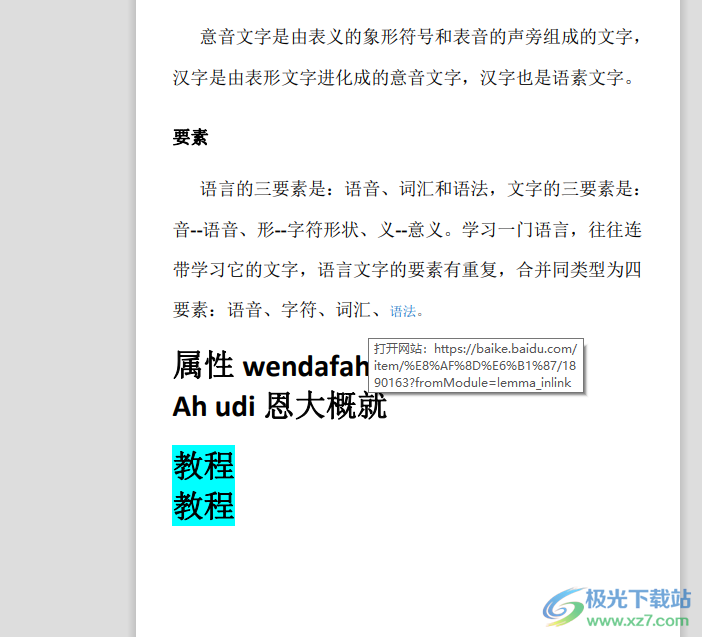
2.在页面上方的菜单栏中点击插入选项,将会显示出相关的选项卡,用户选择其中的空白页选项
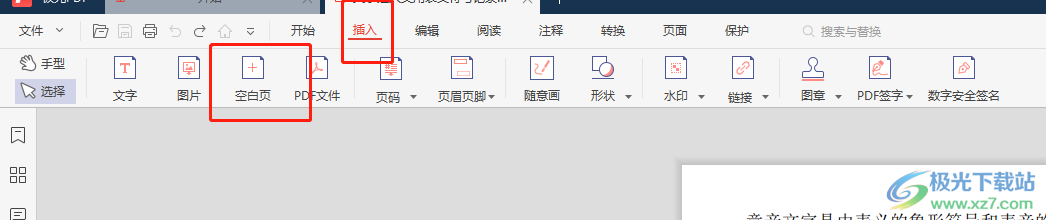
3.接着用户继续在页面上点击开始选项,在切换得到的选项卡中点击双页选项

4.文件将会显示两张页面,这时用户就可以看到成功插入的新页面,如图所示
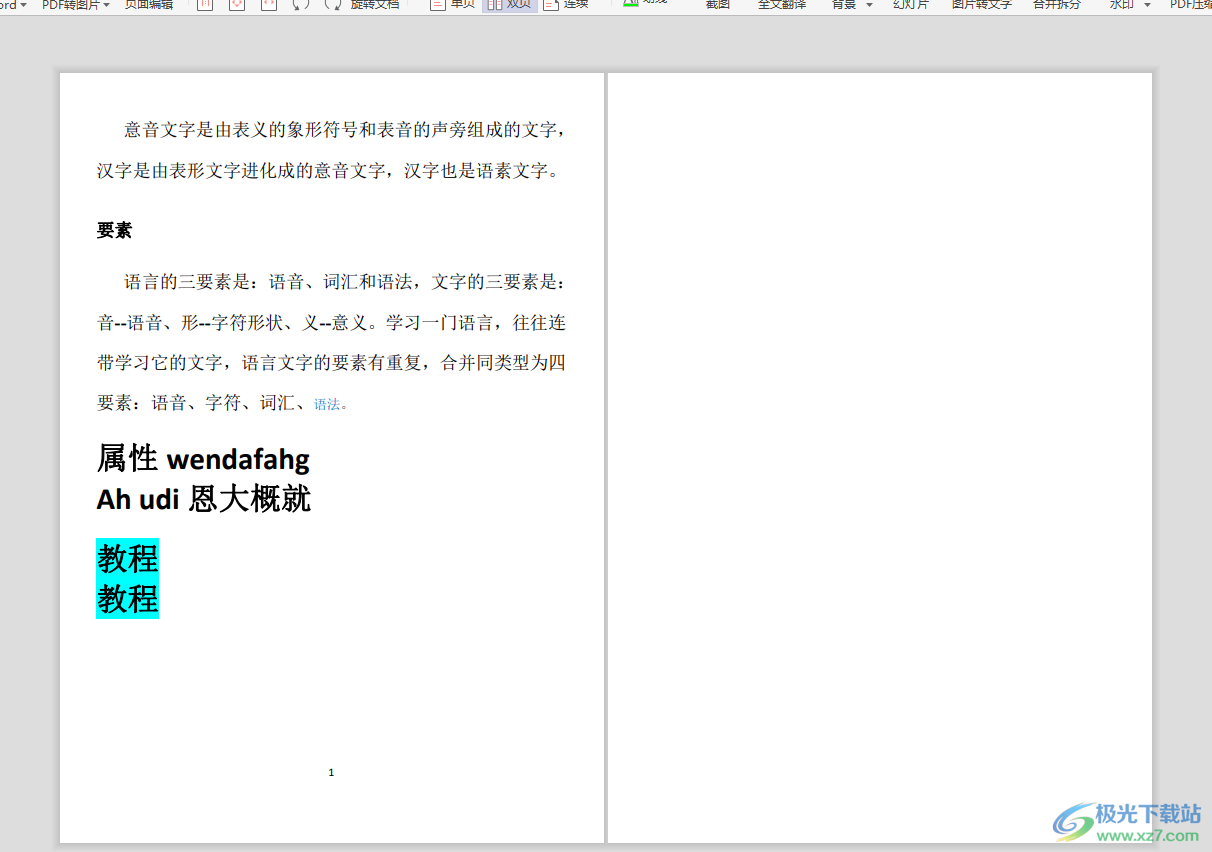
5.用户就可以根据自己的需求在新页面上插入图片、形状、表格或者是编辑文字等
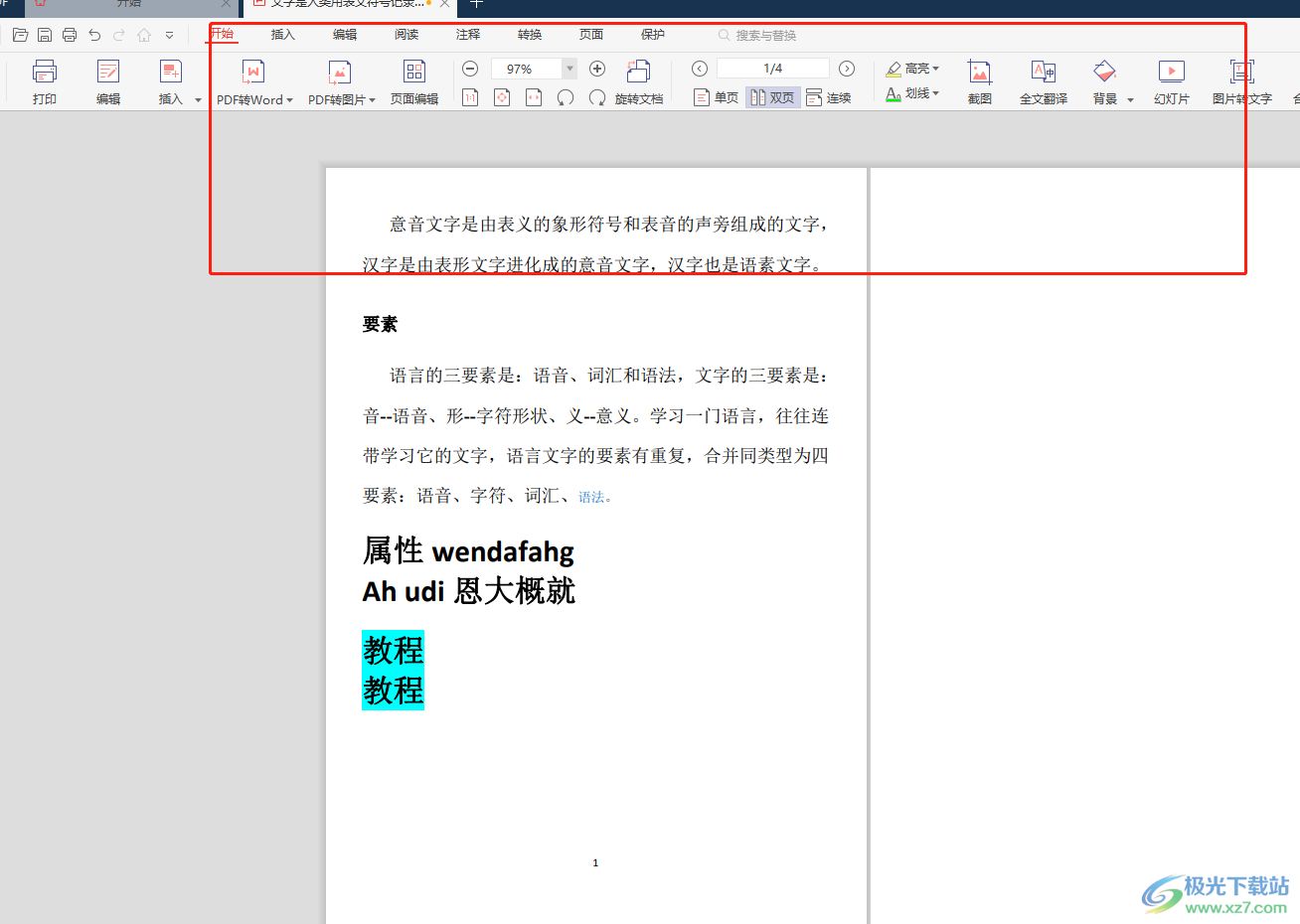
以上就是小编对用户提出问题整理出来的方法步骤,用户从中知道了只需在菜单栏中找到插入空白页选项来设置即可解决问题,设置完成后就可以在空白页上进行编辑了,整个操作过程简单易懂,因此感兴趣的用户可以跟着这些步骤操作起来,一定可以解决好大家的问题的。
相关推荐
相关下载
热门阅览
- 1百度网盘分享密码暴力破解方法,怎么破解百度网盘加密链接
- 2keyshot6破解安装步骤-keyshot6破解安装教程
- 3apktool手机版使用教程-apktool使用方法
- 4mac版steam怎么设置中文 steam mac版设置中文教程
- 5抖音推荐怎么设置页面?抖音推荐界面重新设置教程
- 6电脑怎么开启VT 如何开启VT的详细教程!
- 7掌上英雄联盟怎么注销账号?掌上英雄联盟怎么退出登录
- 8rar文件怎么打开?如何打开rar格式文件
- 9掌上wegame怎么查别人战绩?掌上wegame怎么看别人英雄联盟战绩
- 10qq邮箱格式怎么写?qq邮箱格式是什么样的以及注册英文邮箱的方法
- 11怎么安装会声会影x7?会声会影x7安装教程
- 12Word文档中轻松实现两行对齐?word文档两行文字怎么对齐?

网友评论